Ciao a tutti, ho un computer con Windows 7 e ho accidentalmente eliminato alcuni file importanti sull'unità D:. Purtroppo li ho già eliminati anche dal cestino. C'è qualcosa che posso fare per ripristinarli dal mio computer Windows 7? Quei documenti e immagini sono davvero importanti per me. Molte grazie.
Hai cancellato accidentalmente un file o una cartella dal tuo PC Windows 7? Possiamo praticamente vedere che stai prendendo panico, specialmente se hai perso care foto, una presentazione di lavoro fondamentale o un documento confidenziale indispensabile.
La domanda è, puoi recuperare file cancellati su Windows 7? Più importantemente, puoi recuperare file eliminati in modo permanente su Windows 7? Scopriamolo.
Tabella dei contenuti
-
- Recupero file eliminati in modo permanente su Windows 7 utilizzando un software di recupero dati
- Ripristina i file eliminati dal Cestino
- Ripristina una cartella alla versione precedente
- Ripristinare i file utilizzando la cronologia file di Windows
- Ripristina Windows 7 a una data precedente utilizzando il ripristino di sistema
Puoi recuperare file eliminati da un computer Windows 7?
La risposta a questa domanda è: dipende. Di solito è possibile recuperare i file eliminati dal cestino di Windows 7 se non li hai ancora eliminati definitivamente. Se i file eliminati non sono nel cestino, è comunque possibile ripristinarli. Eliminare o formattare non cancellerà i dati dal computer Windows 7. I file eliminati sono ancora memorizzati sull'unità del tuo computer e sono solo contrassegnati come dati inaccessibili dal sistema. Finché non vengono sovrascritti da nuovi dati sul tuo computer, puoi recuperare file eliminati in modo permanente con un software di ripristino file eliminati di Windows 7. Altrimenti, nemmeno il software di recupero può aiutare.
Ecco una breve panoramica dei metodi comprovati per recuperare file persi su Windows 7 nei casi più comuni di eliminazione.
| Scenari di eliminazione file di Windows 7 | Metodi di recupero |
| Utilizzando il tasto Elimina o spostando gli elementi nel Cestino (eliminazione soft) | |
| Utilizzando la combinazione di tasti Shift + Canc (eliminazione permanente) | |
| Svuotare il Cestino (eliminazione permanente) | |
| Attacco di malware (cancellazione permanente) | Data recovery software |
| Formattare un'unità o una partizione (eliminazione temporanea con un formato rapido ma permanente in caso di formato completo) | Data recovery software |
| Settori danneggiati sul disco (eliminazione permanente dopo aver risolto i problemi del drive logico) | Data recovery software |
Come puoi vedere, anche l'eliminazione permanente non ti impedisce di recuperare i dati. Tuttavia, prima di mostrarti come recuperare file eliminati da un computer Windows 7, affrontiamo i due passaggi principali quando ti accorgi di dati mancanti.
Prima di recuperare i file eliminati su Windows 7
Prima di provare i metodi di recupero file di Windows 7, potresti voler controllare se hai nascosto elementi specifici o li hai spostati accidentalmente in un'altra cartella. Ecco cosa fare.
Controlla se i file sono nascosti
Puoi controllare la presenza di file nascosti sul tuo computer Windows 7 in due modi. Ecco uno:
- Vai su Pannello di controllo > Aspetto e personalizzazione.

- Clicca su Mostra file e cartelle nascosti sotto Opzioni cartella.

- Passa alla scheda Visualizza, clicca sul pulsante di opzione Mostra file, cartelle e unità nascosti e premi Applica > OK.
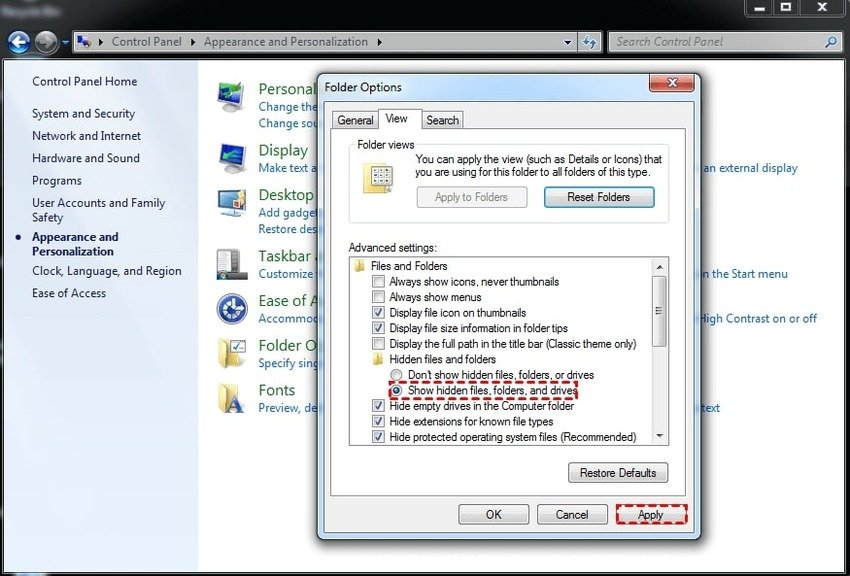
Un altro modo per controllare i file nascosti su Windows 7 è utilizzare Esplora file:
- Apri una qualsiasi libreria o cartella in Esplora file.
- Vai su Organizza > Opzioni cartella e di ricerca.

- Clicca sul pulsante radio Mostra file, cartelle e unità nascosti sotto Impostazioni avanzate nella scheda Visualizza e premi Applica > OK.
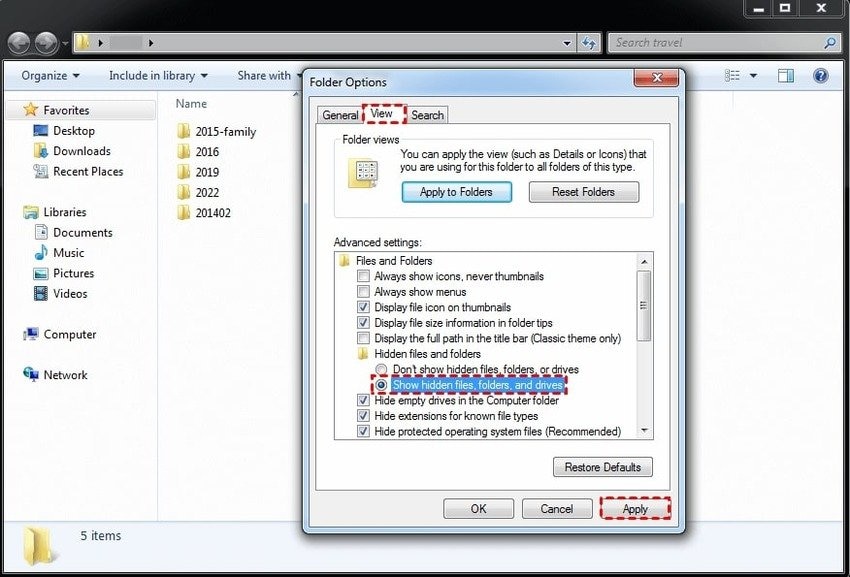
Cerca i file
I file che stai cercando potrebbero trovarsi in un'altra posizione se hai spostato di recente alcuni elementi.
Di nuovo, puoi trovare i file persi su Windows 7 in due modi. Ecco il primo:
- Apri File Explorer e inserisci una parola chiave rilevante o il nome dell'immagine nella barra di ricerca. Vedrai i risultati man mano che digiti.

- Specifica i tag (se li hai aggiunti in precedenza) nel pannello Dettagli per un accesso rapido.

Il secondo metodo prevede quanto segue:
- Clicca sul pulsante Start nella barra delle applicazioni.
- Digita il nome dell'immagine o una parola chiave rilevante nella barra di ricerca.
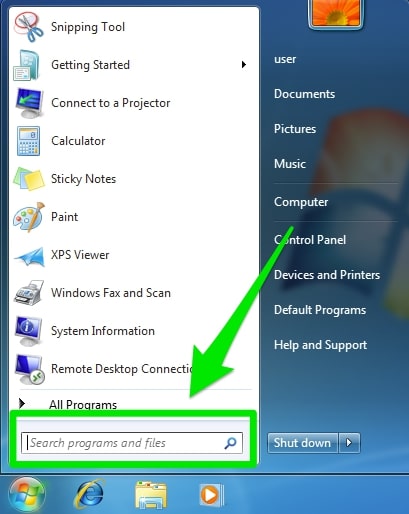
Ecco come recuperare i file eliminati da un PC Windows 7 se non riesci a trovarli con i metodi sopra.
Come recuperare file eliminati su Windows 7
Perdere dati può essere un incubo, ma l'importante è smettere di usare il computer per evitare che sovrascriva le informazioni perse. Ecco come recuperare i file eliminati su Windows 7 in qualsiasi scenario di perdita di dati.
Metodo 1. Recupero dei file eliminati in modo permanente su Windows 7 utilizzando un software di recupero dati
Il software di recupero dati è la tua migliore opzione per il recupero di file e cartelle cancellati su Windows 7 e per altri tentativi di recupero dati. Può ripristinare file cancellati in modo permanente in quasi tutte le situazioni, inclusi attacchi di malware, formattazione, settori danneggiati, malfunzionamenti del software, ecc.
Con una valutazione di 4.3 stelle su G2, Wondershare Recoverit è un ottimo esempio, in grado di supportare oltre 500 scenari di perdita di dati.
- Recupera documenti, foto, video, email e altri tipi di file in modo efficace e sicuro, anche se sono stati persi o cancellati.
- Recuperare dati da oltre 2000 supporti di archiviazione, inclusi computer/portatili, chiavette USB, schede SD, ecc.
- L'interfaccia user-friendly ti permette di recuperare i dati con pochi clic.

Ecco come recuperare file eliminati in modo permanente su Windows 7 con Wondershare Recoverit:
- Scarica, installa e avvia il programma e vai su Hard Drive e Posizione.
- Tutte le partizioni/unità sul tuo computer Windows 7 verranno visualizzate nella finestra. Seleziona da quale dispositivo stai per recuperare i file eliminati.

- Il software di ripristino file di Windows 7 avvierà una scansione completa. Di solito, ci vorranno alcuni minuti per completare la scansione.

- Dopo la scansione, puoi visualizzare tutti i file trovati, selezionare quelli che desideri e fare clic sul pulsante Recupera.

- Cerca nel tuo PC un percorso file sicuro (che non sia la posizione originale per evitare sovrascritture dei dati) e premi nuovamente Recupera.

Metodo 2. Ripristina i file eliminati in modo soft dal Cestino
Puoi facilmente recuperare i file eliminati su Windows 7 dal Cestino con un semplice clic. Questo è il metodo più diretto se non li hai cancellati definitivamente svuotando il Cestino o usando la combinazione di tasti Shift + Canc.
Ecco come recuperare i file eliminati dal Cestino su Windows 7:
- Apri il Cestino.
- Trova e seleziona i file eliminati e clicca su Ripristina gli elementi selezionati. Puoi anche fare clic con il pulsante destro del mouse su di essi e selezionare Ripristina.
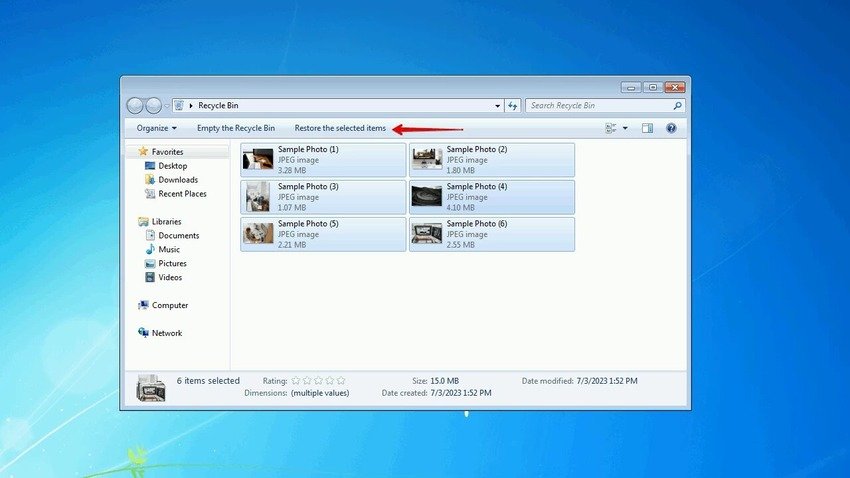
Se non riesci a trovare i file eliminati su Windows 7 nel Cestino, i seguenti metodi dovrebbero fare al caso tuo.
Metodo 3. Ripristina una cartella alla versione precedente
Se ti chiedi come trovare i file eliminati su Windows 7 se non sono nel Cestino, File Explorer ha la risposta. L'app consente di ripristinare le cartelle alle versioni precedenti (se ce ne sono), riportandole a uno stato che conteneva i file cancellati.
Ecco come ripristinare una cartella su Windows 7 e recuperare i file eliminati:
- Apri File Explorer e trova la cartella con i dati persi.
- Fai clic destro e seleziona Ripristina versioni precedenti.

- Scegli la versione desiderata e clicca su Ripristina > Applica > OK. Puoi anche fare clic su Copia invece di Ripristina per salvare la cartella ripristinata in un'altra posizione.

- In seguito, puoi controllare la cartella ripristinata per vedere se contiene i file desiderati.
Metodo 4. Ripristinare i file utilizzando la cronologia file di Windows
Un altro modo per ripristinare i file eliminati su Windows 7 è utilizzare la Cronologia file di Windows. Questa utility integrata ti consente di creare backup regolari, copiando le tue librerie, contatti, elementi del desktop e altre cartelle. Tuttavia, funziona solo se l'hai precedentemente abilitato.
Ecco come recuperare una cartella eliminata su Windows 7 (o file personali) da Cronologia file:
- Vai su Pannello di controllo > Sistema e sicurezza > Cronologia file.
- Fare clic su Ripristina file personali.

- Trova la cartella desiderata, selezionala (o aprila per scegliere i file) e clicca sul pulsante Ripristina per restituire gli elementi alla posizione originale. Puoi anche fare clic con il pulsante destro del mouse sul pulsante Ripristina, premere Ripristina su e scegliere un'altra destinazione.
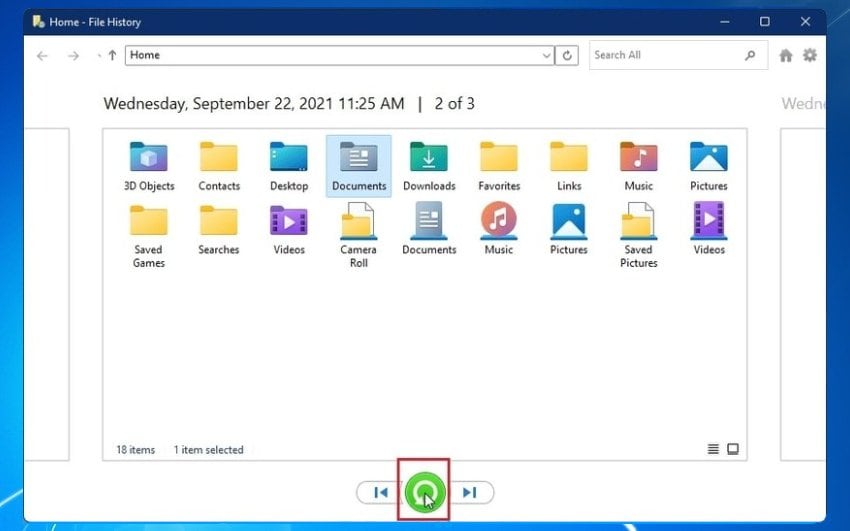
Metodo 5. Ripristina Windows 7 a una data precedente utilizzando il Ripristino configurazione di sistema
Il ripristino di sistema di Windows è un'utilità preziosa per risolvere problemi legati al software. Ti consente di riportare il tuo sistema operativo a uno stato precedente in cui funzionava correttamente. In questo modo, puoi annullare le modifiche recenti.
Ad esempio, è ideale se hai cancellato accidentalmente un file di sistema o se è stato cancellato da malware o da un altro programma. È perfetto anche se un'app appena installata ha modificato le impostazioni di sistema, causato un altro problema o rifiuta di disinstallarsi.
Tuttavia, il Ripristino configurazione di sistema può recuperare solo i file eliminati su Windows 7 se si tratta di file di configurazione del software o di sistema. Non è possibile recuperare altri dati come foto, video e documenti. Inoltre, funziona solo se hai precedentemente abilitato la protezione del sistema, creando un punto di ripristino.
Ecco come ripristinare Windows 7 a una data precedente con il Ripristino configurazione di sistema:
- Vai su Pannello di controllo > Tutti gli elementi del pannello di controllo > Sistema.
- Seleziona Protezione di sistema.

- Fare clic su Ripristino del sistema.

- Scegli il punto di ripristino desiderato e clicca su Avanti.

- Fare clic su Fine per avviare il processo.
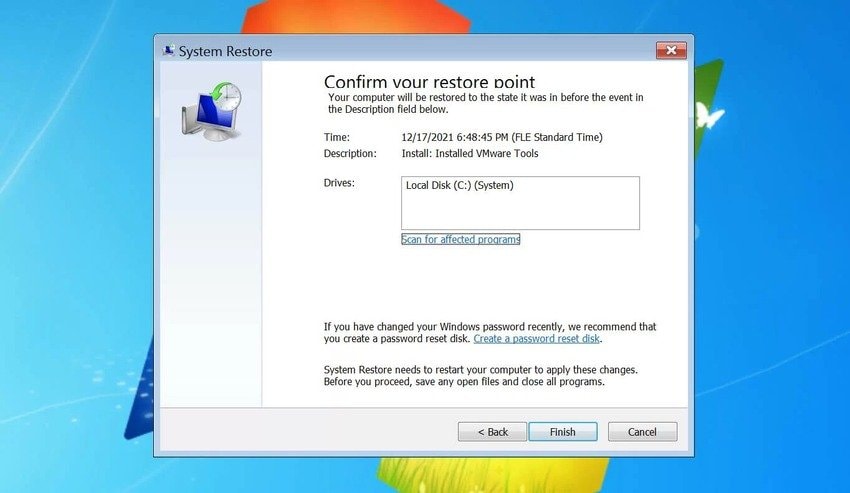
Riavviare il PC riporterà il tuo sistema operativo a uno stato precedente.
Conclusione
Sapere come recuperare i file su Windows 7 ti salverà dal mal di testa di perdere dati a causa di errori umani o altri problemi.
La parte migliore? È possibile recuperare gratuitamente file eliminati in modo permanente su Windows 7. Oltre a ripristinarli dalle versioni precedenti o dai backup di Windows File History, è possibile utilizzare il Ripristino configurazione di sistema di Windows per riportare il sistema operativo a uno stato precedente.
Non dimentichiamoci di ripristinare i file dal Cestino in caso di eliminazione soft. Tuttavia, il software di recupero dati come Wondershare Recoverit è la soluzione ideale per quasi tutti i casi di perdita di dati. Provalo gratuitamente per vedere come si adatta alle tue esigenze.
Domande frequenti
-
Come posso recuperare file eliminati in modo permanente su Windows 7?
Puoi recuperare file eliminati in modo permanente su Windows 7 con il software di recupero dati Recoverit.- Scarica, installa e apri Recoverit sul tuo PC Windows 7.
- Seleziona l'unità in cui si trovavano i file.
- Clicca su Scansione per iniziare la ricerca dei file eliminati.
- Anteprima e seleziona i file che desideri recuperare.
- Fai clic su Recupera e scegli una cartella di destinazione diversa.
- Controlla la cartella di destinazione per i file ripristinati.
-
Come posso ripristinare i file eliminati su Windows 7 che non si trovano nel Cestino?
È possibile recuperare i file eliminati ripristinando le versioni precedenti delle cartelle (se presenti), utilizzando la Cronologia file di Windows (se precedentemente abilitata) o sfruttando software di recupero dati (che funziona in tutti i casi di perdita di dati). In alternativa, è possibile recuperare i file di configurazione di sistema e software cancellati con il Ripristino configurazione di sistema di Windows. -
Posso recuperare file eliminati in modo permanente su Windows 7 senza installare software?
Puoi recuperare file eliminati in modo permanente su Windows 7 senza software se hai precedentemente creato un backup. Una opzione è Windows File History, ma è anche possibile utilizzare gestori di backup di terze parti. Ripristinarli dalle versioni precedenti può aiutare, a meno che tu non abbia eliminato un'intera cartella. -
Quando un file viene eliminato su Windows 7, viene spostato nel Cestino. Se si svuota il Cestino, il file viene rimosso definitivamente dal disco rigido. Tuttavia, è possibile recuperare i file eliminati utilizzando software di recupero dati specializzati, purché il disco non venga sovrascritto con nuovi dati.
Quando elimini un file su Windows 7 (o un'altra versione del sistema operativo), il tuo OS lo rimuove dalla struttura dell'albero dei file, contrassegnando lo spazio come non occupato. Questo lascia più spazio per nuovi dati. Tuttavia, quell'elemento è recuperabile fino a quando sovrascrivi lo spazio appena disponibile perché i suoi contenuti sono ancora sul disco. -
Qual è il tasto di scelta rapida per eliminare definitivamente i file su Windows 7?
Il tasto di scelta rapida Shift + Canc elimina definitivamente i dati dal sistema operativo senza inviarli al Cestino. Pertanto, è utile sapere come ripristinare i file eliminati in modo permanente su Windows 7 se si utilizza frequentemente il comando di eliminazione rapida dei file. -
Come funziona il ripristino di sistema su Windows 7?
Il ripristino di sistema su Windows 7 ti consente di creare snapshot del Registro di sistema di Windows e dei file di sistema, salvandoli come punti di ripristino. In questo modo, può aiutarti a ripristinare il tuo sistema operativo a uno stato precedente in caso di corruzione dei dati, installazioni difettose o eliminazione accidentale dei file di sistema.



